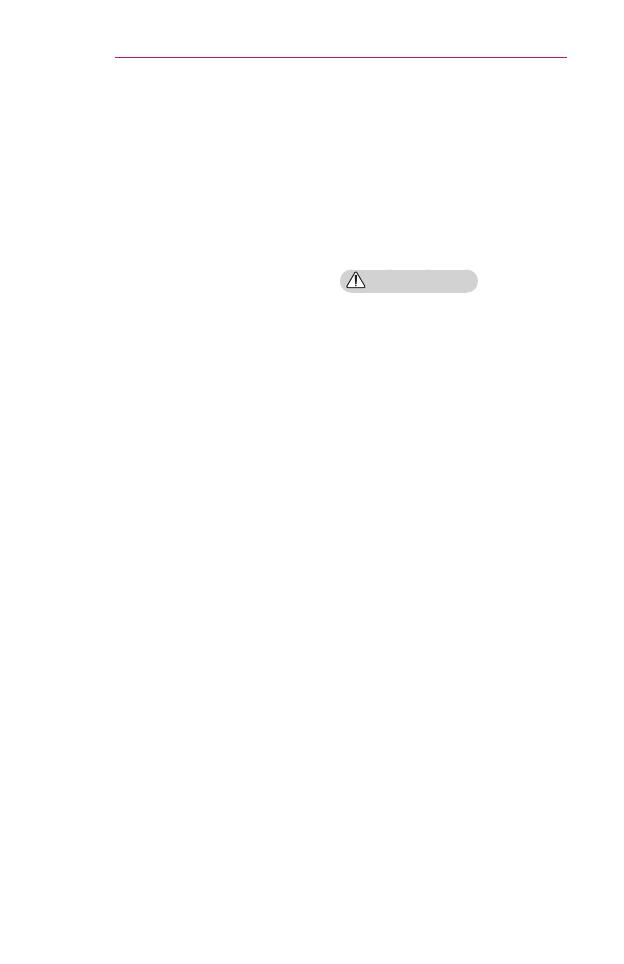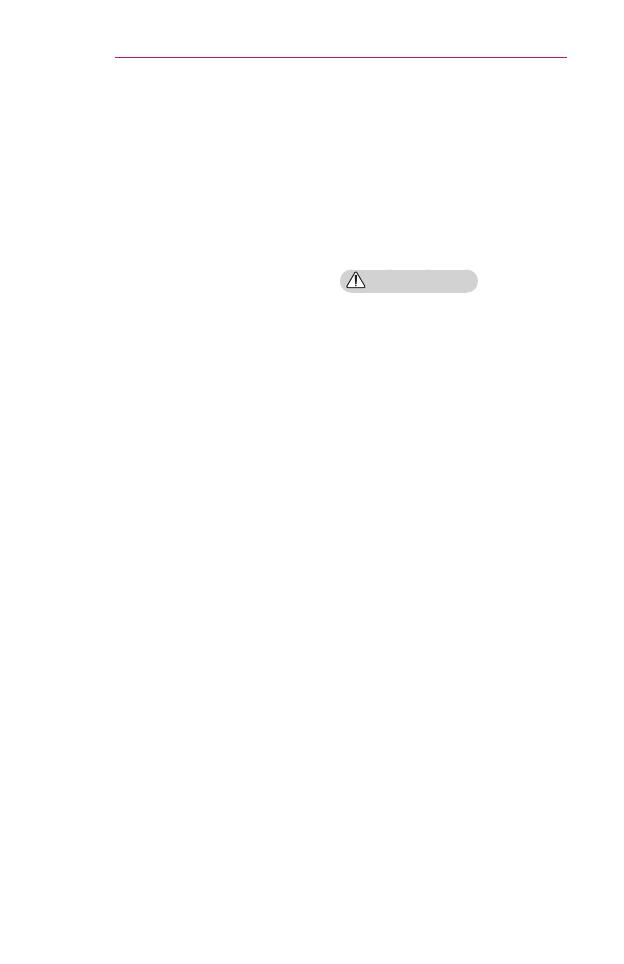
8
INSTRUCCIONESDESEGURIDAD
• No mire directamente a la lente
cuando el proyector esté en
uso.
– La luz intensa podría causar
daño ocular.
• Cuando la lámpara esté
encendida o se haya recién
apagado, evite tocar la rejilla
de ventilación o la lámpara,
ya que ambas estarán muy
calientes.
• Si hay una fuga de gas en la
sala con el proyector, no toque
ni el proyector ni la toma de
corriente. Abra las ventanas
para que se ventile.
– Las chispas pueden
provocar incendios o
quemaduras.
• Desconecte el cable de
alimentación desde la toma de
corriente durante una tormenta
eléctrica.
– Esto evitará descargas o
daños al proyector.
• No utilice el proyector cerca de
dispositivos electrónicos que
generen un campo magnético
fuerte.
• Mantenga la película plástica
que se utilizó para el embalaje
del proyector fuera del alcance
de los niños.
– Si no se manipula de forma
segura, puede causar
asxia.
• No mantenga sus manos sobre
el proyector por mucho tiempo
mientras esté en uso.
• Se recomienda mantener una
distancia de más de cuatro
veces el tamaño diagonal de la
pantalla para jugar videojuegos
con el proyector conectado a la
consola.
– Asegúrese de que el
cable conector sea lo
sucientemente largo. De lo
contrario, el producto podría
caerse y provocar lesiones
a personas o daños al
producto.
• No coloque el proyector o su
control remoto con batería en
un ambiente de temperatura
extremadamente alta.
– Esto podría provocar
incendios.
• No utilice las gafas 3D a
menos que esté viendo
imágenes en 3D.
PRECAUCIÓN
• No coloque objetos pesados
sobre el proyector.
– Podría caerse y provocar
lesiones a personas.
• Asegúrese de evitar que se
produzca cualquier impacto
sobre la lente durante su
traslado.
• No toque la lente del proyector.
– La lente podría dañarse.
• No utilice herramientas
afiladas en el proyector, como
un martillo o un cuchillo, ya
que hacerlo podría dañar la
carcasa.
• En el caso de que no aparezca
ninguna imagen en la pantalla
o no se escuche el audio, deje
de usar el producto. Apague
el proyector, desconéctelo
de la toma de corriente y
comuníquese con nuestro
centro de servicio técnico.
– Esto podría provocar
incendios o descargas
eléctricas.
• No deje caer objetos en el
proyector ni deje que algo lo
golpee.
– Esto podría causar daños
al proyector o lesiones a
personas.